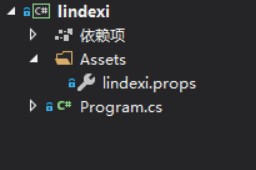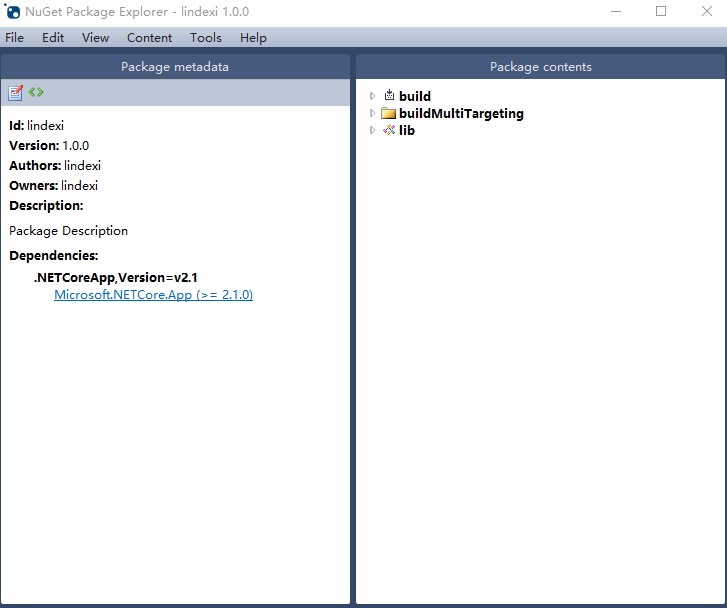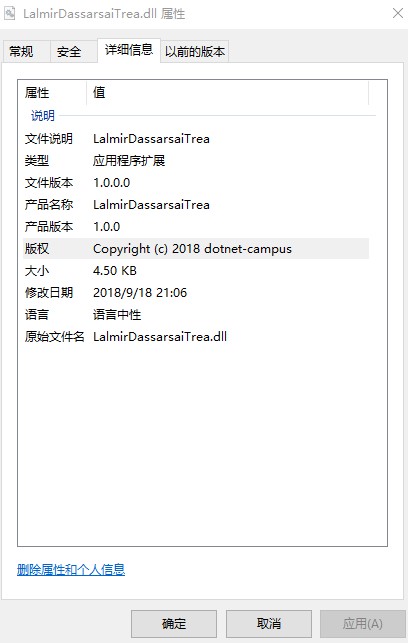本文来告诉大家如何用 Roslyn 管理配置,在开一个新的项目的时候经常需要添加公司,版权等,但是这些信息不想每次都添加于是我就想用 Nuget 管理所有配置,安装一个 nuget 就自动配置
我在公司很久都没开发过业务,我都是在做底层的库,于是我就需要创建很多个项目,只要我发现某个功能用到的一些代码可以在其他功能使用,我就会将这个代码抽到一个库。
在创建新的库的时候,我就需要添加下面配置
<Company>dotnet-campus</Company>
<Copyright>Copyright (c) 2018 dotnet-campus</Copyright>
在第二年的时候,我需要修改很多库的版权,修改为 2019 ,而从 VisualStudio 打开是很慢的,修改一个项目文件需要很长的时间
而且我的团队也有新人加入,我告诉他需要添加一些配置,但是每次的提交我都需要关注,是不是公司名没写对
最近我学到 Roslyn 的方法,通过 Nuget 添加配置,下面让我手把手告诉大家如何做一个配置。在上一篇文章Roslyn 通过 nuget 统一管理信息告诉了大家如何通过手动写文件的方式做一个 nuget 包,本文来告诉大家通过 VisualStudio 创建工程的方式打包。
对比两篇博客,会发现通过 VisualStudio 打包的方式会更加简单。
先通过 VisualStudio 创建一个 dotnet core 项目,这个项目实际不需要代码。
创建了一个项目之后需要在这个项目里面添加一些文件,假设创建的项目的名字是 lindexi 在这个项目创建 Assets 文件夹,然后在文件夹里面创建 lindexi.props 文件
这个文件将会作为 nuget 安装时使用的文件,在里面就填写配置
<Project>
<PropertyGroup>
<Company>dotnet-campus</Company>
<Owners>$(Company)</Owners>
<Copyright>Copyright (c) 2018 dotnet-campus</Copyright>
</PropertyGroup>
</Project>
这里的信息需要根据自己的需要写,通过这里写的内容就可以通过 nuget 安装到自己的项目
但是现在还不能做出一个 nuget 包,还需要在项目文件添加一些内容,右击工程点击编辑项目文件,在项目文件添加一些代码,请看下面代码
<Project Sdk="Microsoft.NET.Sdk">
<PropertyGroup>
<OutputType>Exe</OutputType>
<TargetFramework>netcoreapp2.1</TargetFramework>
</PropertyGroup>
<ItemGroup>
<None Include="Assets\**" Pack="True" PackagePath="build\" />
<None Include="Assets\**" Pack="True" PackagePath="buildMultiTargeting\" />
</ItemGroup>
</Project>
在上面的代码就是添加了 Assets 文件夹,请看下面代码
<ItemGroup>
<None Include="Assets\**" Pack="True" PackagePath="build\" />
<None Include="Assets\**" Pack="True" PackagePath="buildMultiTargeting\" />
</ItemGroup>
上面的代码的意思就是打包的时候添加 Assets 文件夹内的所有文件,在打包的时候添加到 build 和 buildMultiTargeting 文件夹下
现在右击项目打包就可以在 bin\debug 文件夹下找到 xx.1.0.0.nupkg 文件
这个文件可以通过 Nuget Package Explorer 打开,这个软件可以在应用商店下载,点击下载
打开可以看到下面的文件,这里包含的 build 文件和 buildMultiTargeting
现在可以通过安装这个 nuget 包的方式,测试这个包是否可以使用。安装本地的 nuget 包的方式很简单,通过在 nuget 设置的方法,具体请看Roslyn 通过 nuget 统一管理信息
这时我创建了一个新的 dotnet core 项目,然后在这个项目安装这个包,通过这个方式编译出来的文件,右击属性就可以发现这个 dll 的信息已经包含了。
当前现在还没做完,如果这时创建了一个 dotnet framework 4.5 的项目,会发现这个包无法安装,因为这个包的依赖是 dotnet core 2.1 ,所以需要添加一些代码让这个包可以在 dotnet framework 使用
右击编辑项目文件,修改 TargetFramework 为多个,请看代码
<Project Sdk="Microsoft.NET.Sdk">
<PropertyGroup>
<OutputType>Exe</OutputType>
<TargetFrameworks>netcoreapp2.0;net35</TargetFrameworks>
<Version>1.6.0</Version>
<Description>林德熙是逗比</Description>
</PropertyGroup>
<ItemGroup>
<None Include="Assets\**" Pack="True" PackagePath="build\" />
<None Include="Assets\**" Pack="True" PackagePath="buildMultiTargeting\" />
</ItemGroup>
</Project>
这里将原来的 TargetFramework 修改为 TargetFrameworks 添加了其他的框架,具体可以使用的请看从以前的项目格式迁移到 VS2017 新项目格式
现在打出来的包还有影响到安装这个包的项目,还需要在项目文件做一些更改,请看代码
<IsTool>true</IsTool>
<NoPackageAnalysis>true</NoPackageAnalysis>
<GeneratePackageOnBuild>true</GeneratePackageOnBuild>
<NoBuild>true</NoBuild>
<IncludeBuildOutput>false</IncludeBuildOutput>
具体上面的代码的意思请看项目文件中的已知 NuGet 属性(使用这些属性,创建 NuGet 包就可以不需要 nuspec 文件啦) - walterlv
本文会经常更新,请阅读原文: https://dotnet-campus.github.io//post/Roslyn-%E9%80%9A%E8%BF%87-Nuget-%E7%AE%A1%E7%90%86%E5%85%AC%E5%8F%B8%E9%85%8D%E7%BD%AE.html ,以避免陈旧错误知识的误导,同时有更好的阅读体验。
 本作品采用
知识共享署名-非商业性使用-相同方式共享 4.0 国际许可协议
进行许可。欢迎转载、使用、重新发布,但务必保留文章署名
lindexi
(包含链接:
https://dotnet-campus.github.io/
),不得用于商业目的,基于本文修改后的作品务必以相同的许可发布。如有任何疑问,请
与我联系
。
本作品采用
知识共享署名-非商业性使用-相同方式共享 4.0 国际许可协议
进行许可。欢迎转载、使用、重新发布,但务必保留文章署名
lindexi
(包含链接:
https://dotnet-campus.github.io/
),不得用于商业目的,基于本文修改后的作品务必以相同的许可发布。如有任何疑问,请
与我联系
。